Distribuce Linuxu se široce používají k vytváření serverů a podniky těží z tohoto levného a bezpečného řešení. Linuxové distribuce včetně Debianu poskytují spoustu nástrojů pro nastavení, konfiguraci a zabezpečení serverů.
Debian je stabilní, bezpečný a poměrně oblíbený operační systém Linux a je ideální pro nastavení serveru. Je na něm založeno mnoho distribucí, zejména oblíbené Ubuntu, PureOS, SteamOS atd.
Nejnovější verzí Debianu je Debian 11 Bullseye, který přichází s tisíci nových balíčků, podporuje více desktopových prostředí, skenování bez ovladačů a vylepšenou manuálovou stránku.
Tento článek se zaměřuje na to, jak nainstalovat a nastavit server na Debian 11 Bullseye. Když instalujete nebo upgradujete na Debian 11, musíte provést konfiguraci, aby byl váš server zabezpečený.
Kroky pro počáteční nastavení serveru na Debianu 11 jsou uvedeny níže:
Krok 1 – Aktualizujte a upgradujte Debian
- Prvním krokem je řádná aktualizace a aktualizace balíčků a distribuce. Přihlaste se do systému Debian 11 a otevřete shell. Chcete-li aktualizovat seznam balíčků, použijte:
sudo apt update - Upgradujte balíčky pomocí:
sudo apt upgrade - Doporučujeme aktualizovat distribuci, k tomu použijte níže uvedený příkaz:
sudo apt dist-upgrade - Po upgradu odstraňte nežádoucí soubor ze systému provedením:
sudo apt autoremove
Krok 2 – Vytvoření uživatele sudo
Doporučuje se vytvořit nového uživatele sudo pro správu serveru namísto účtu root. Za tímto účelem spusťte níže uvedený příkaz pro přidání uživatele:
sudo adduser tecadmin
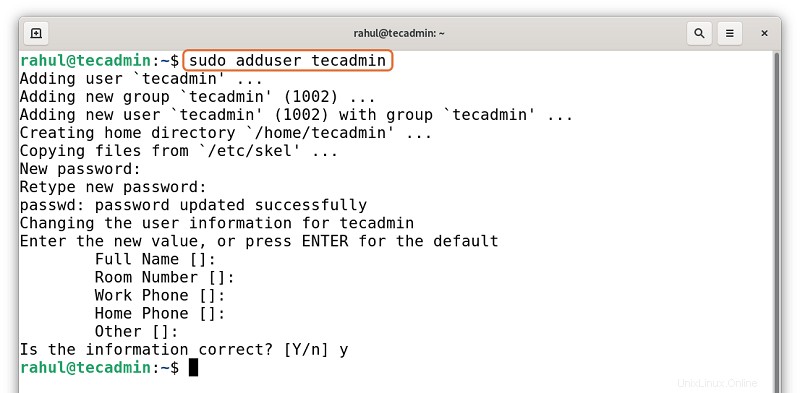
V příkazu “tecadmin” je nový uživatel. Nyní poskytněte sudo oprávnění novému uživateli:
sudo usermod -aG sudo tecadmin
Přepněte účet provedením příkazu:
sudo su tecadmin
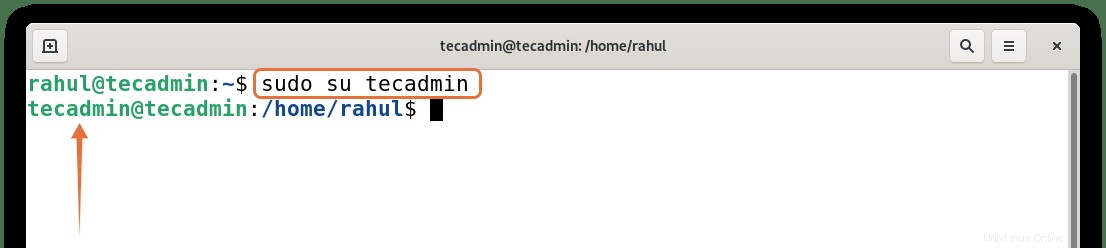
Je vidět, že uživatel přepnul.
Krok 3 – Konfigurace názvu hostitele systému
Chcete-li zkontrolovat aktuální název hostitele, použijte:
sudo hostnamectl
Název hostitele je identita vašeho systému v síti, takže je dobrým zvykem správně pojmenovat název hostitele a změnit název hostitele pomocí níže uvedeného příkazu:
sudo hostnamectl set-hostname debian11
Pro demonstraci jsem změnil název hostitele na „debian11“. Nyní zavřete instanci shellu a znovu ji otevřete, objeví se nový název hostitele. Chcete-li zkontrolovat název hostitele, použijte:
hostname
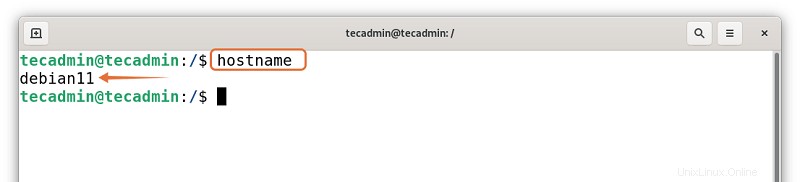
Nový název hostitele je “debian11” nyní.
Krok 4 – Zabezpečení serveru SSH
SSH je také známý jako bezpečný shell je protokol, který se používá pro připojení ke vzdáleným serverům. Při konfiguraci serveru se doporučuje změnit výchozí port a zakázat přihlášení root SSH. Chcete-li provést tyto operace, musíte otevřít konfigurační soubor v libovolném editoru:
sudo nano /etc/ssh/sshd_confiq
Vyhledejte níže uvedený řádek, odstraňte „#“ ze začátku řádku a změňte port 22 na 2284:
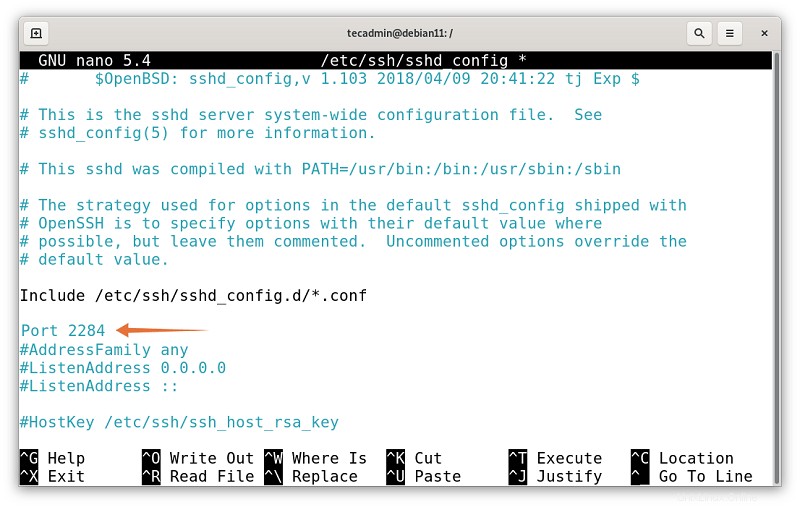
Také nastavte PermitRootLogin na no a odeberte „#“ pro zrušení komentáře, jak je ukázáno níže:
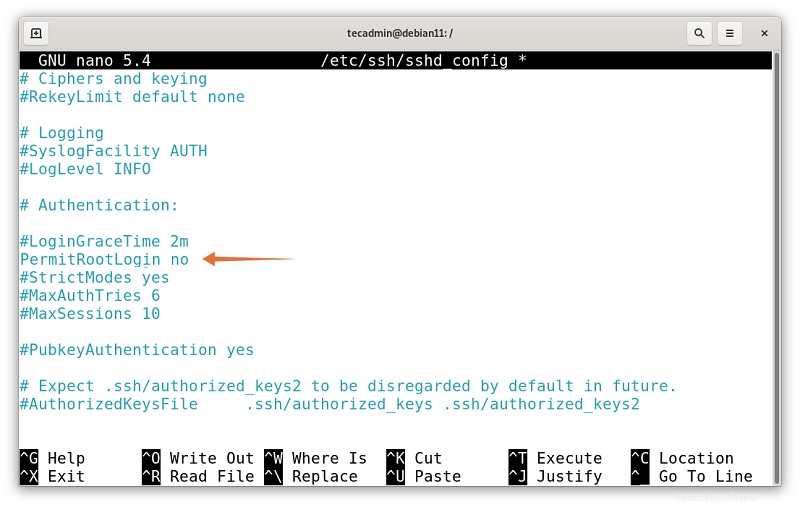
Uložte soubor a spusťte níže uvedený příkaz:
sudo systemctl restart ssh
Pokud nemůžete tento soubor otevřít, pak by ve vašem systému chyběl server SSH, nainstalujte SSH pomocí:
sudo apt install openssh-server
Krok 5 – Správa brány firewall (ufw)
- Debian se nedodává s firewallem, takže byste si jej měli nainstalovat. Pomocí níže uvedeného příkazu nainstalujte nekomplikovaný firewall (ufw) na Debian 11:
sudo apt install ufw - K povolení brány firewall použijte:
sudo ufw enable - Chcete-li port povolit, použijte:
sudo ufw allow 2284 - I když to závisí na preferencích, odmítnout použití příchozího provozu:
sudo ufw default deny incoming - A chcete-li povolit použití odchozího provozu:
sudo ufw default allow outgoing - A znovu načíst ufw:
sudo ufw reload - Kontrola stavu:
sudo ufw status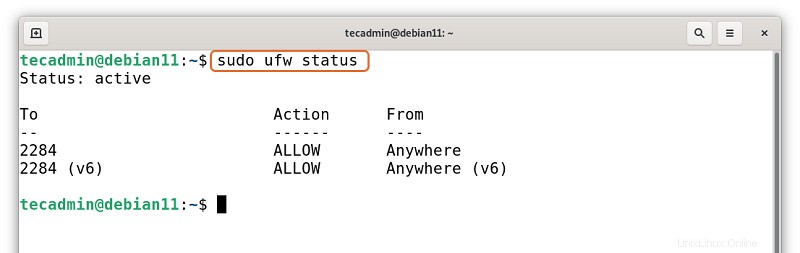
Krok 6 – Restartování systému
Po provedení všech změn restartujte systém Debian.
sudo reboot
Závěr
Při nastavování nového serveru na Linuxu je potřeba dodržet několik kroků, které zahrnují aktualizaci balíčků, přidání nového uživatele, nastavení firewallu, zabezpečení SSH.
Tento zápis důkladně vysvětluje, jak nastavit server na nově vydaném Debianu 11 Bullseye. Naučili jsme se, jak vytvořit nového uživatele s právy sudo, jak změnit výchozí port SSH a jak nastavit firewall pro počáteční nastavení serveru v Debianu 11.